Cómo recuperar el acceso al disco duro, solucionar el error de no poder abrir el disco duro

En este artículo, te guiaremos sobre cómo recuperar el acceso a tu disco duro cuando falla. ¡Sigamos!
El Asistente de descarga de Logitech es bastante útil para mantener los dispositivos Logitech operativos y actualizados. Sin embargo, consume mucho tiempo de inicio. Para muchos usuarios, el problema de inicio de descarga del asistente de Logitech se ha vuelto muy molesto porque aparece cada vez que inician sus PC. Por lo tanto, en esta guía, vamos a solucionar el problema de inicio de Logitech Download Assistant de una vez por todas.
¿Cuál es el problema de inicio de Logitech Download Assistant?
Logitech Download Assistant es un programa de software desarrollado por Logitech que detecta automáticamente nuevas actualizaciones al iniciar Windows. Esto hace que la descarga e instalación de nuevas actualizaciones de controladores de teclado y mouse sea automática.
Sin embargo, su aparición durante cada inicio es irritante para muchas personas. La desinstalación y desactivación de esta actualización de software no afectará a sus dispositivos Logitech, ya que este es solo un software actualizado.

Contenido
El problema puede ocurrir debido a nuevas actualizaciones de notificaciones o debido a sugerencias de instalación de software asociadas. Ocasionalmente, la ventana LDA aparece y propone la instalación del software Logitech asociado u opcional. Esto también puede provocar el problema de inicio de descarga del asistente de Logitech.
En esta guía completa, hemos explicado varios métodos para solucionar el problema de inicio de LDA.
Este es el método más sencillo para evitar que el asistente de Logitech se inicie automáticamente al iniciar sesión en Windows. Ocasionalmente, una aplicación puede adquirir una opción de inicio por sí sola sin notificar al usuario. En la pestaña Inicio del Administrador de tareas, verá una lista de todas las aplicaciones programadas para ejecutarse cuando se inicie su computadora.
Siguiendo las instrucciones que se dan a continuación, puede deshabilitar la aplicación LDA durante el inicio del sistema:
1. Abra el cuadro Ejecutar presionando las teclas Windows + R juntas.
2. En el cuadro de diálogo Ejecutar , ingrese las palabras taskmgr y haga clic en Aceptar .
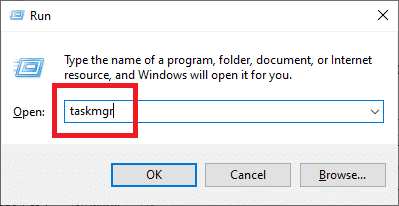
3. Haga clic en la pestaña Inicio .
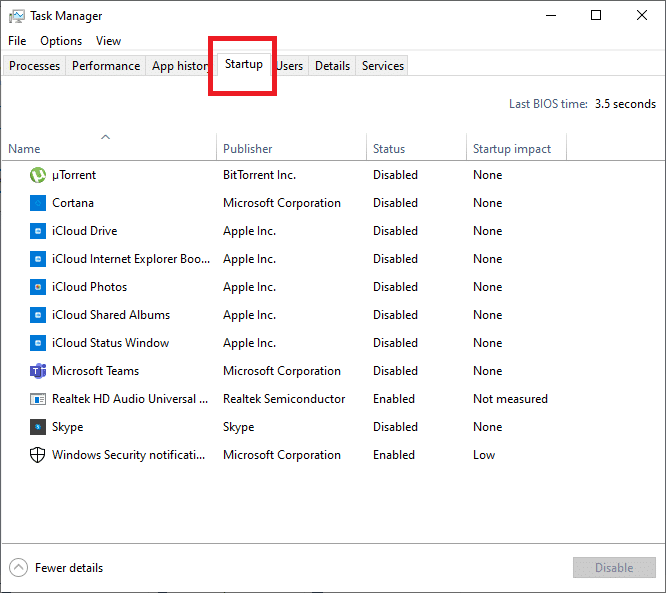
4. Haga clic con el botón derecho en Logitech Download Assistant ; luego, seleccione Desactivar .
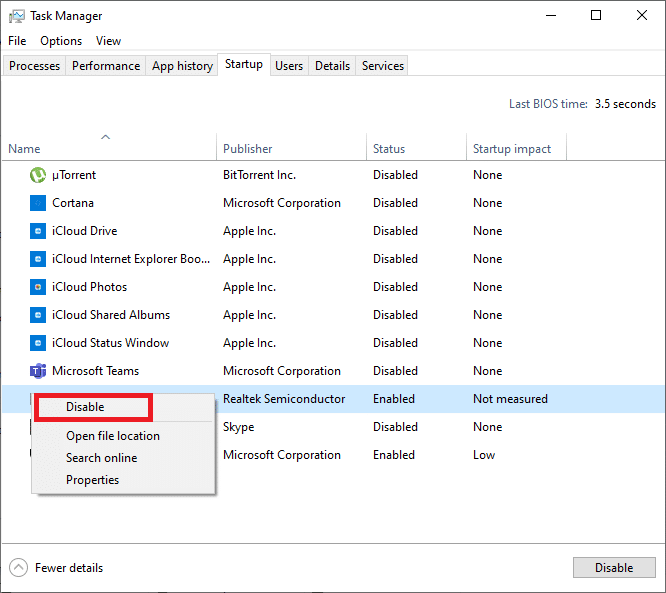
Reinicie su PC y verifique si LDA todavía aparece durante el inicio de Windows. Si es así, pase al siguiente método.
Algunos usuarios informaron que podrían solucionar este problema deshabilitando las alertas de Logitech Download Assistant en la configuración de Windows. Puede verificar Notificaciones y acciones en la configuración de LDA. Si el asistente está presente allí, el bloqueo de notificaciones detendrá este problema.
1. Presione las teclas Windows + I juntas para abrir la Configuración de Windows. Elija Configuración del sistema .
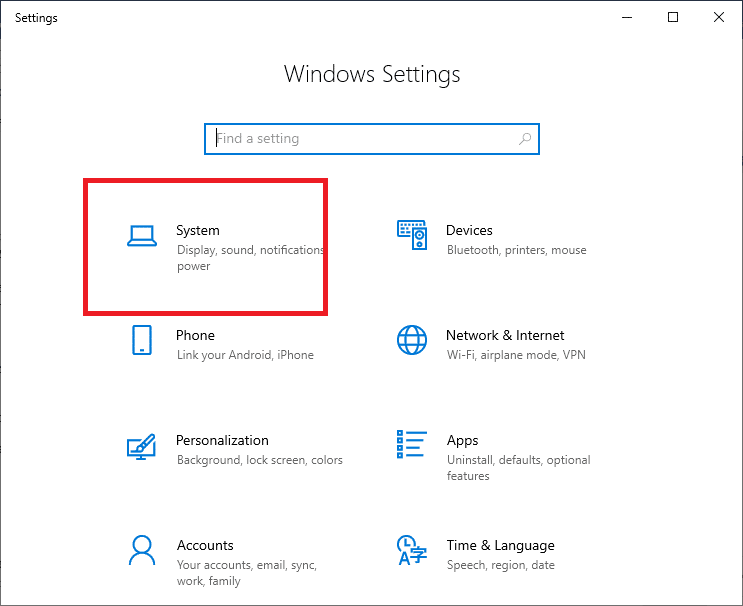
2. Ahora, haga clic en Notificaciones y acciones. Navegue hasta el final de la lista para ubicar Logitech .
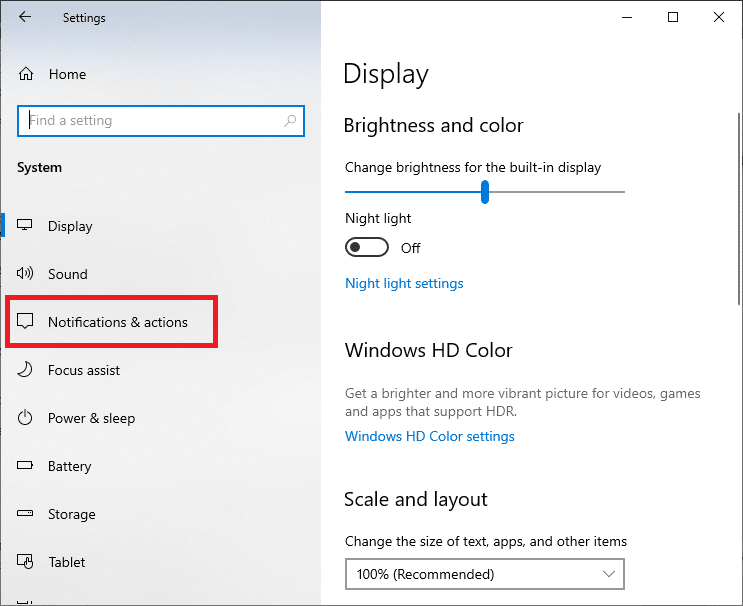
3. Si aparece en la lista, desactive las notificaciones.
Ahora reinicie la PC y verifique si el problema de inicio del asistente de descarga de Logitech está resuelto. Si no es así, proceda al método final.
Lea también: Reparar el mouse inalámbrico Logitech que no funciona
En esta técnica, eliminaremos el archivo LogiLDA.dll de la carpeta System32 para evitar que la ventana LDA se abra al inicio. Muchos usuarios han informado que la eliminación de este archivo no tuvo ningún efecto o no provocó ningún conflicto con el módulo principal de Logitech. Por lo tanto, vale la pena intentarlo.
Nota: Deberá actualizar manualmente sus productos Logitech desde aquí en adelante, ya que la función de actualización automática estará desactivada.
1. Acceda al Explorador de archivos presionando las teclas Windows + E juntas.
- 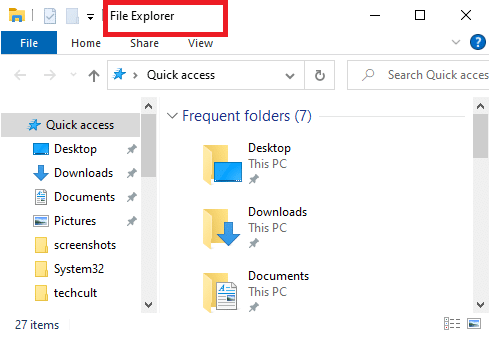
2. Ahora, navegue hasta el siguiente directorio ( C: \ Windows \ System32) y localice el archivo LogiLDA.dll.
3. Elimine el archivo LogiLDA.dll haciendo clic derecho sobre él y seleccionando Eliminar .
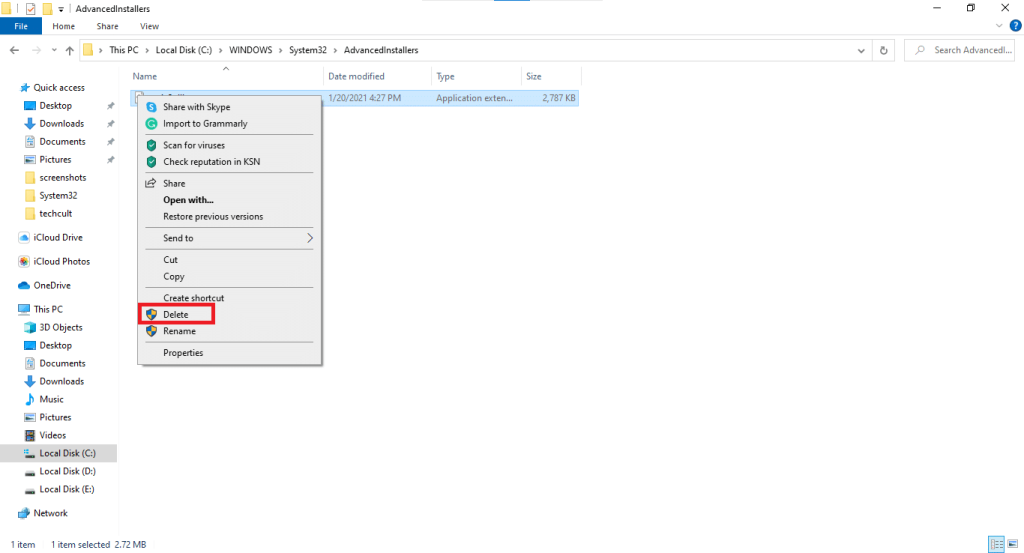
Reinicia tu computadora. El problema de inicio de Logitech Download Assistant ya debería estar resuelto.
Preguntas frecuentes (FAQ)
Q1. ¿Qué significa C Windows system32 LogiLDA DLL?
El archivo LogiLDA.dll está asociado con Logitech Download Assistant y a menudo se instala en un sistema Windows 10 luego de la instalación de un nuevo equipo Logitech, como un mouse o teclado para juegos Logitech.
Q2. ¿Cómo reinstalo el controlador de mi mouse Logitech?
1. Vaya al sitio web oficial de Logitech.
2. Vaya a la página del controlador y, una vez allí, busque la opción del mouse .
3. Elija el controlador más reciente y descárguelo .
4. Ahora, descomprima el archivo descargado e instálelo .
Recomendado:
Esperamos que esta guía haya sido útil y que haya podido solucionar el problema de inicio de Logitech Download Assistant . Si tiene dificultades durante el proceso, comuníquese con nosotros a través de los comentarios y lo ayudaremos.
En este artículo, te guiaremos sobre cómo recuperar el acceso a tu disco duro cuando falla. ¡Sigamos!
A primera vista, los AirPods parecen iguales a cualquier otro auricular inalámbrico. Pero todo cambió cuando se descubrieron algunas características poco conocidas.
Apple ha presentado iOS 26, una importante actualización con un nuevo diseño de vidrio esmerilado, experiencias más inteligentes y mejoras en aplicaciones conocidas.
Los estudiantes necesitan un tipo específico de portátil para sus estudios. No solo debe ser lo suficientemente potente como para desempeñarse bien en su especialidad, sino también lo suficientemente compacto y ligero como para llevarlo consigo todo el día.
Agregar una impresora a Windows 10 es sencillo, aunque el proceso para dispositivos con cable será diferente al de los dispositivos inalámbricos.
Como sabes, la RAM es un componente de hardware muy importante en una computadora, ya que actúa como memoria para procesar datos y es el factor que determina la velocidad de una laptop o PC. En el siguiente artículo, WebTech360 te presentará algunas maneras de detectar errores de RAM mediante software en Windows.
Los televisores inteligentes realmente han conquistado el mundo. Con tantas funciones excelentes y conectividad a Internet, la tecnología ha cambiado la forma en que vemos televisión.
Los refrigeradores son electrodomésticos familiares en los hogares. Los refrigeradores suelen tener 2 compartimentos, el compartimento frío es espacioso y tiene una luz que se enciende automáticamente cada vez que el usuario lo abre, mientras que el compartimento congelador es estrecho y no tiene luz.
Las redes Wi-Fi se ven afectadas por muchos factores más allá de los enrutadores, el ancho de banda y las interferencias, pero existen algunas formas inteligentes de mejorar su red.
Si quieres volver a iOS 16 estable en tu teléfono, aquí tienes la guía básica para desinstalar iOS 17 y pasar de iOS 17 a 16.
El yogur es un alimento maravilloso. ¿Es bueno comer yogur todos los días? Si comes yogur todos los días, ¿cómo cambiará tu cuerpo? ¡Descubrámoslo juntos!
Este artículo analiza los tipos de arroz más nutritivos y cómo maximizar los beneficios para la salud del arroz que elija.
Establecer un horario de sueño y una rutina para la hora de acostarse, cambiar el despertador y ajustar la dieta son algunas de las medidas que pueden ayudarle a dormir mejor y despertarse a tiempo por la mañana.
¡Alquiler por favor! Landlord Sim es un juego de simulación para dispositivos móviles iOS y Android. Jugarás como propietario de un complejo de apartamentos y comenzarás a alquilar un apartamento con el objetivo de mejorar el interior de tus apartamentos y prepararlos para los inquilinos.
Obtén el código del juego Bathroom Tower Defense de Roblox y canjéalo por emocionantes recompensas. Te ayudarán a mejorar o desbloquear torres con mayor daño.













